设置iebook目录跳转方法及iebook图文教程组合模板方法
史上最完整的IEBOOK图文教程
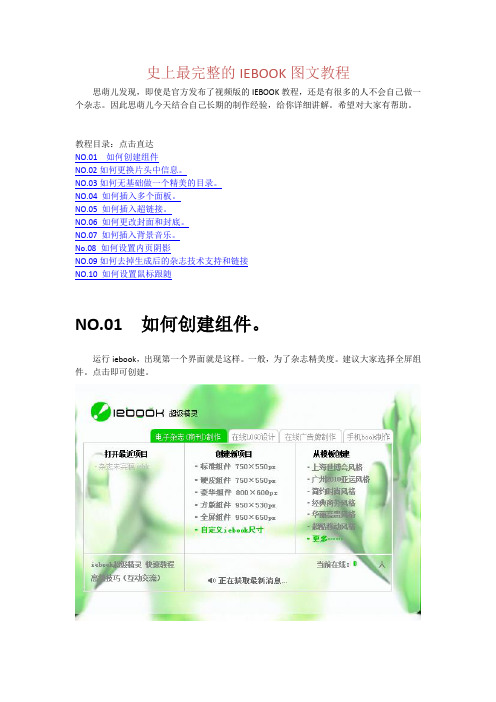
史上最完整的IEBOOK图文教程思萌儿发现,即使是官方发布了视频版的IEBOOK教程,还是有很多的人不会自己做一个杂志。
因此思萌儿今天结合自己长期的制作经验,给你详细讲解。
希望对大家有帮助。
教程目录:点击直达NO.01 如何创建组件NO.02如何更换片头中信息。
NO.03如何无基础做一个精美的目录。
NO.04 如何插入多个面板。
NO.05 如何插入超链接。
NO.06 如何更改封面和封底。
NO.07 如何插入背景音乐。
No.08 如何设置内页阴影NO.09如何去掉生成后的杂志技术支持和链接NO.10 如何设置鼠标跟随NO.01 如何创建组件。
运行iebook,出现第一个界面就是这样。
一般,为了杂志精美度。
建议大家选择全屏组件。
点击即可创建。
NO.02 如何更换片头中信息。
第一步完成以后,出现以下界面:大家点击箭头所指的加号,出现:,同样点击片头中的加号。
出现,首先我们右键点击图片3,然后选择输出元素,然后使用ps来编辑一个同样尺寸的图片,例如,思萌儿的是,作为版权和宣传杂志的logo用一下,大家不妨也使用这样的样式来制作一个。
,此时片头中,已经是这样的样子:但是同样的下面的那个链接不是我们需要的,中替换文本0到2,有些是白色的字体,因此无法看见,大家可以先把字体颜色调整成黑色,然后编辑,在换回白色。
具体的大家对比一下。
NO.03 如何无基础做一个精美的目录。
想必大家都知道了。
Iebook的目录模板少得惊人不说,一个个还难看得不行。
那么大家是否想要一个精美的无需操劳太多的目录呢?需要iebook模板编辑器?需要高深的flash软件应用知识?No,No!都不需要,大家需要的,只是点点鼠标,百度,下载各种精美的模板,然后拿来组合拼凑加工,如同摆积木一样简单!!!!心动了吗?came on!!第一步,大家老办法,点击插入,目录,然后选择一个模板,如同原来一样,思萌儿的目录精选目录5:点击组件面板里面它的加号,结构如下,其中,精选目录5和4分别对应着一下的内容:第二步,点击插入,组合模板,思萌儿这里作为例子的,是情路上拥有失恋的好处这一个模板,插入后,点击加号,同样,通过对比,可以发现红色方框中的地方不适合做目录构建,它对应的是,所以,点击右键,删除它。
电子杂志制作软件Iebook如何对图片文字进行超链接1213
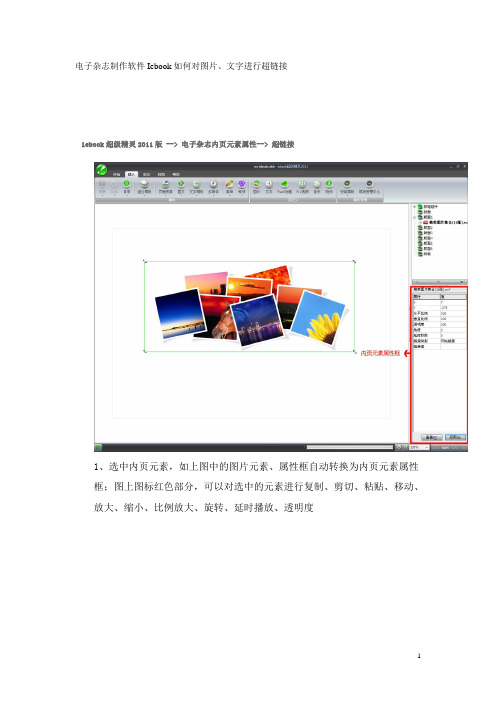
电子杂志制作软件Iebook如何对图片、文字进行超链接
iebook超级精灵2011版 --> 电子杂志内页元素属性--> 超链接
1、选中内页元素,如上图中的图片元素、属性框自动转换为内页元素属性
框;图上图标红色部分,可以对选中的元素进行复制、剪切、粘贴、移动、放大、缩小、比例放大、旋转、延时播放、透明度
2、Iebook内的超链接有三种链接方式,如上图所标注。
1、网站链接:选中要做链接的文字或图片元素,在链接值里输入所要链接的网站地址,预览时点击设置了链接的元素后会跳转到您所设置的网站地址上。
2、邮件链接:选中要做链接的文字或图片元素,在链接值里输入要链接的E-mail邮件链接
3、页面(目录)跳转:选中要做链接的文字或图片元素,在链接值里输入要链接的页面的页码,注意要输入偶数才可以,不能输入奇数,预览时点击后跳转到对应页面;
4、文字提示:选中要做文字提示链接的文字元素或图片元素,文字提示的意思是指作了文字链接的元素,当你把鼠标放到元素上以后,就会显示你在链接时所输入的文字
单击“重置”按钮即可将对此元素的修改恢复到默认导入状态。
教大家设置iebook目录页码跳转的方法
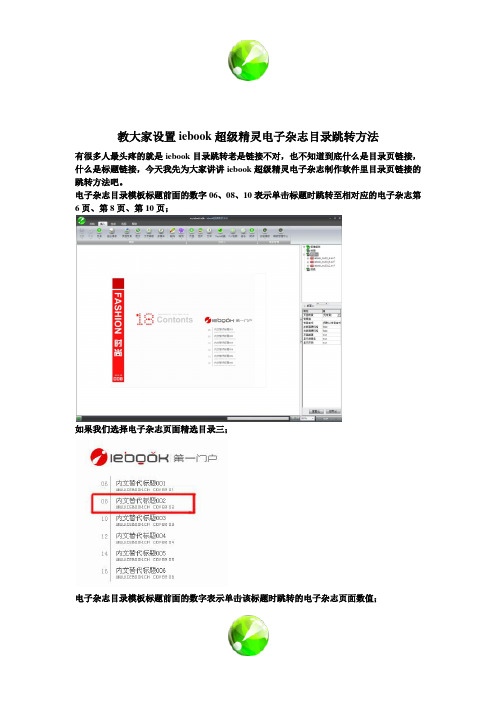
教大家设置iebook超级精灵电子杂志目录跳转方法
有很多人最头疼的就是iebook目录跳转老是链接不对,也不知道到底什么是目录页链接,什么是标题链接,今天我先为大家讲讲iebook超级精灵电子杂志制作软件里目录页链接的跳转方法吧。
电子杂志目录模板标题前面的数字06、08、10表示单击标题时跳转至相对应的电子杂志第6页、第8页、第10页;
如果我们选择电子杂志页面精选目录三;
电子杂志目录模板标题前面的数字表示单击该标题时跳转的电子杂志页面数值;
在列表中选择相应的元素;
双击更改标题前的数字即可跳转到相对应的电子杂志页面,页码是在翻页时杂志右下角所看到的页码(建议输入偶数页码如:8、08、008)。
Word中的自动目录和跳转链接的方法

Word中的自动目录和跳转链接的方法Word是一款功能强大的文字处理软件,它不仅可以帮助我们编辑文档,还提供了一系列实用的功能,比如自动目录和跳转链接。
在本文中,我将介绍Word中如何使用这两个功能,以便更好地组织和导航文档内容。
首先,我们来看一下如何创建自动目录。
自动目录可以帮助我们快速生成文档的目录,并且可以根据需要自动更新。
要创建自动目录,首先需要使用标题样式对文档中的标题进行标记。
在Word中,标题样式通常用于标记文档中的大标题、小标题等内容。
要使用标题样式,首先需要选中要应用样式的文本,然后在Word菜单栏的“开始”选项卡中找到“样式”组,点击“样式”组下拉菜单中的“标题1”、“标题2”等选项,将样式应用到选中的文本上。
通过这种方式,我们可以将文档中的各级标题都应用上相应的样式。
在文档中标记完标题样式后,我们可以在需要插入目录的位置,点击Word菜单栏的“引用”选项卡,然后在“目录”组中选择“目录”按钮。
这样,Word会自动根据文档中的标题样式生成目录,并且会为每个标题级别添加相应的缩进和页码。
如果我们在文档中添加、删除或修改了标题,只需要点击目录上的右键,选择“更新域”即可更新目录内容。
接下来,我们来看一下如何使用跳转链接。
跳转链接可以帮助我们在文档中快速导航到其他位置,比如跳转到目录中的某个章节或者跳转到文档中的某个页面。
要创建跳转链接,首先需要选中要设置链接的文本或者插入点。
然后,在Word菜单栏的“插入”选项卡中找到“链接”组,点击“超链接”按钮。
在弹出的对话框中,可以选择“文档内”选项,并在下方的文本框中选择要跳转的位置,比如目录中的某个章节。
点击“确定”按钮后,Word会在选中的文本或者插入点处插入一个跳转链接。
当我们需要跳转到链接所指向的位置时,只需要将鼠标悬停在链接上,然后点击链接即可。
Word会自动将我们导航到指定的位置,无需手动滚动文档。
除了在文档内部创建跳转链接,我们还可以在Word中创建外部链接,比如链接到其他文档或者网页。
如何用iebook制作电子书
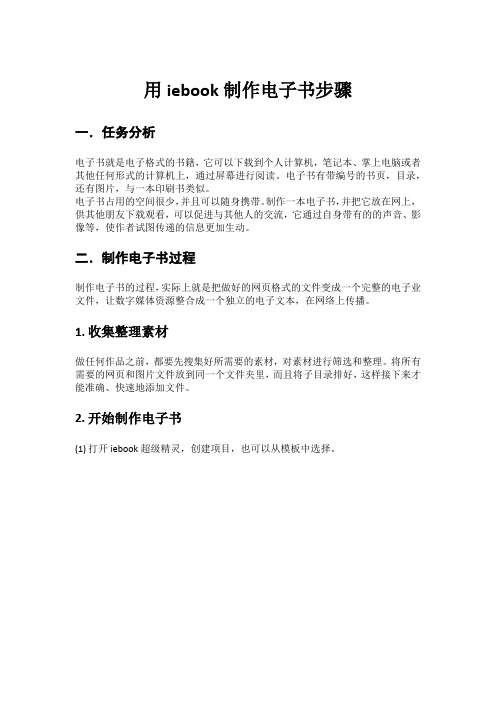
用iebook制作电子书步骤
一.任务分析
电子书就是电子格式的书籍,它可以下载到个人计算机,笔记本、掌上电脑或者其他任何形式的计算机上,通过屏幕进行阅读。
电子书有带编号的书页,目录,还有图片,与一本印刷书类似。
电子书占用的空间很少,并且可以随身携带。
制作一本电子书,并把它放在网上,供其他朋友下载观看,可以促进与其他人的交流,它通过自身带有的的声音、影像等,使作者试图传递的信息更加生动。
二.制作电子书过程
制作电子书的过程,实际上就是把做好的网页格式的文件变成一个完整的电子业文件,让数字媒体资源整合成一个独立的电子文本,在网络上传播。
1.收集整理素材
做任何作品之前,都要先搜集好所需要的素材,对素材进行筛选和整理。
将所有需要的网页和图片文件放到同一个文件夹里,而且将子目录排好,这样接下来才能准确、快速地添加文件。
2.开始制作电子书
(1)打开iebook超级精灵,创建项目,也可以从模板中选择。
(2)新建杂志,设置相关数据。
(3)添加页面
(4)选择相应的页面,进行插入图片,文字等。
也可以利用其中的模板,让操作更快捷。
(5)可以插入一些特效让布局更高美观。
(6)制作完成后,点击“开始”——“保存”保存源文件以便于后期修改。
点击“生成”——“生成exe杂志”完成作品。
三.查看方式。
Word超链接设置技巧,目录自动跳转,长文档管理肥而不腻
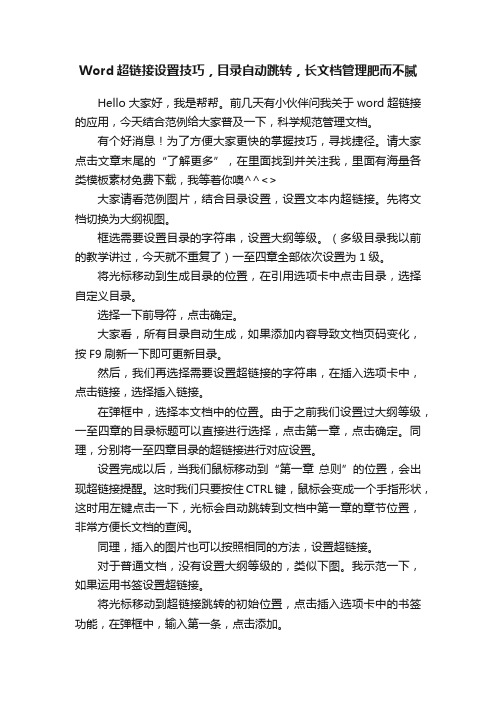
Word超链接设置技巧,目录自动跳转,长文档管理肥而不腻Hello大家好,我是帮帮。
前几天有小伙伴问我关于word超链接的应用,今天结合范例给大家普及一下,科学规范管理文档。
有个好消息!为了方便大家更快的掌握技巧,寻找捷径。
请大家点击文章末尾的“了解更多”,在里面找到并关注我,里面有海量各类模板素材免费下载,我等着你噢^^<>大家请看范例图片,结合目录设置,设置文本内超链接。
先将文档切换为大纲视图。
框选需要设置目录的字符串,设置大纲等级。
(多级目录我以前的教学讲过,今天就不重复了)一至四章全部依次设置为1级。
将光标移动到生成目录的位置,在引用选项卡中点击目录,选择自定义目录。
选择一下前导符,点击确定。
大家看,所有目录自动生成,如果添加内容导致文档页码变化,按F9刷新一下即可更新目录。
然后,我们再选择需要设置超链接的字符串,在插入选项卡中,点击链接,选择插入链接。
在弹框中,选择本文档中的位置。
由于之前我们设置过大纲等级,一至四章的目录标题可以直接进行选择,点击第一章,点击确定。
同理,分别将一至四章目录的超链接进行对应设置。
设置完成以后,当我们鼠标移动到“第一章总则”的位置,会出现超链接提醒。
这时我们只要按住CTRL键,鼠标会变成一个手指形状,这时用左键点击一下,光标会自动跳转到文档中第一章的章节位置,非常方便长文档的查阅。
同理,插入的图片也可以按照相同的方法,设置超链接。
对于普通文档,没有设置大纲等级的,类似下图。
我示范一下,如果运用书签设置超链接。
将光标移动到超链接跳转的初始位置,点击插入选项卡中的书签功能,在弹框中,输入第一条,点击添加。
框选需要设置超链接的字符串,设置超链接对话框中,书签下拉菜单中,选择第一条。
大家看,超链接已经设置完成,CTRL+左键即可形成跳转。
可能有些小伙伴会说,这条字符串颜色,下划线与其他格式部统一。
只要超链接设置完成,你调整字体设置,不会影响超链接结构。
word中如何实现目录的有效跳转
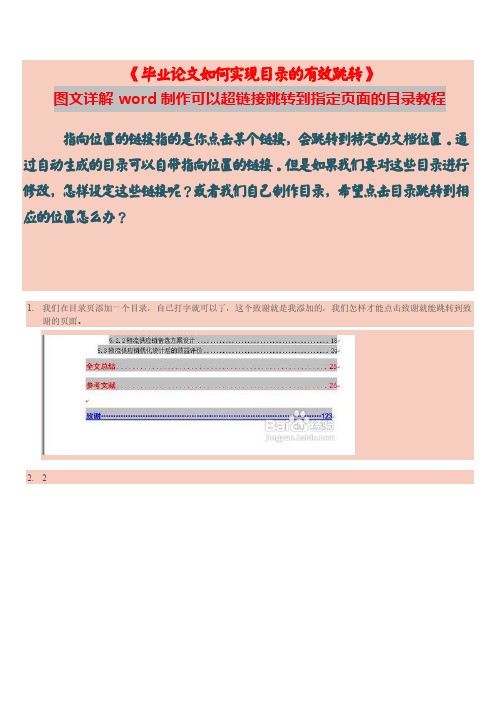
《毕业论文如何实现目录的有效跳转》
图文详解 word制作可以超链接跳转到指定页面的目录教程
指向位置的链接指的是你点击某个链接,会跳转到特定的文档位置。
通过自动生成的目录可以自带指向位置的链接。
但是如果我们要对这些目录进行修改,怎样设定这些链接呢?或者我们自己制作目录,希望点击目录跳转到相应的位置怎么办?
1.我们在目录页添加一个目录,自己打字就可以了,这个致谢就是我添加的,我们怎样才能点击致谢就能跳转到致
谢的页面。
2. 2
我们转到致谢的页面,选中致谢的标题,然后点击插入。
3. 3
在插入菜单选择书签
4. 4
弹出了书签对话框,我们输入书签名,然后点击添加
5. 5
来到目录页,找到刚刚建立的致谢目录,选中它,我们点击超链接。
也就是一个地球的小标志。
6. 6
在超链接的对话框中点击本文档中的位置
7.7
找到书签下的致谢,点击致谢两个字就选中它了。
8.8
点击确定就完成了设置。
9.9
设置完成以后,目录就变成了红色。
你按住ctrl然后点击这个目录,文档就会跳转到致谢页面。
【本文档仅供学习参考提供给word爱好者使用不做其他用途严禁用于其他商业用途@小酒窝不感冒】。
IE自动跳转主页解决(个人珍藏,绝对实用)
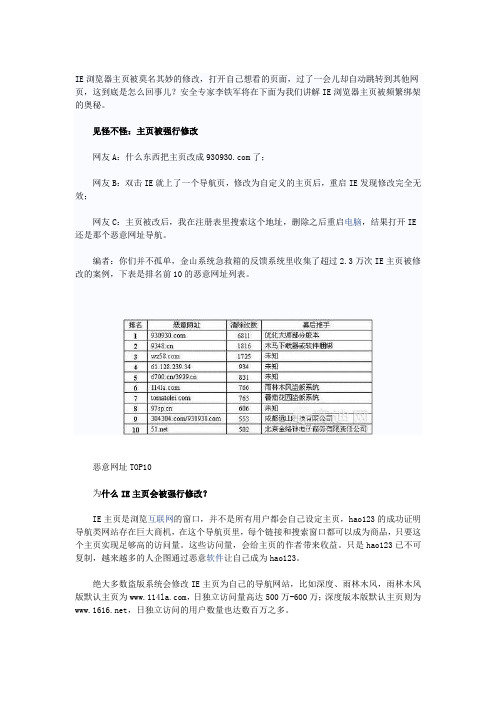
IE浏览器主页被莫名其妙的修改,打开自己想看的页面,过了一会儿却自动跳转到其他网页,这到底是怎么回事儿?安全专家李铁军将在下面为我们讲解IE浏览器主页被频繁绑架的奥秘。
见怪不怪:主页被强行修改网友A:什么东西把主页改成了;网友B:双击IE就上了一个导航页,修改为自定义的主页后,重启IE发现修改完全无效;网友C:主页被改后,我在注册表里搜索这个地址,删除之后重启电脑,结果打开IE 还是那个恶意网址导航。
编者:你们并不孤单,金山系统急救箱的反馈系统里收集了超过2.3万次IE主页被修改的案例,下表是排名前10的恶意网址列表。
恶意网址TOP10为什么IE主页会被强行修改?IE主页是浏览互联网的窗口,并不是所有用户都会自己设定主页,hao123的成功证明导航类网站存在巨大商机,在这个导航页里,每个链接和搜索窗口都可以成为商品,只要这个主页实现足够高的访问量。
这些访问量,会给主页的作者带来收益。
只是hao123已不可复制,越来越多的人企图通过恶意软件让自己成为hao123。
绝大多数盗版系统会修改IE主页为自己的导航网站,比如深度、雨林木风,雨林木风版默认主页为,日独立访问量高达500万-600万;深度版本版默认主页则为,日独立访问的用户数量也达数百万之多。
另外,还有很多共享软件,因为在中国发行共享软件几乎是无利可图的,注册费的收入相当有限,软件开发者只能从第三方获利。
而这种作法又会被称为流氓,采用这种办法获得的共享软件,也会自然而然的被戴上流氓软件的帽子。
绑架IE都用的什么招1.常规方法——IE浏览器提供给大家DIY主页的方法打开IE经常要访问的网站,可以直接在IE的选项中添加主页。
(1)手工设置的方法方法一:右键桌面Internet Explorer图标--属性--主页方法二:打开IE浏览器--工具--Internet选项--主页(2)恶意程序修改主页的方法恶意程序一般是通过修改注册表中关于IE主页设置项目来将主页修改为自己的网站。
iebook使用基础教程
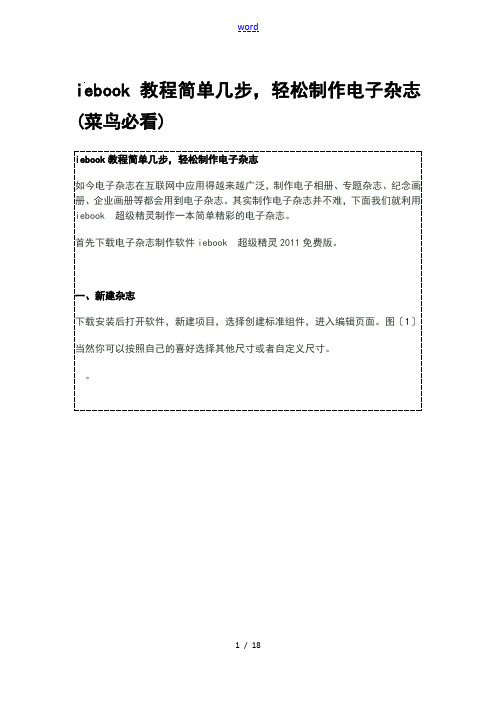
iebook教程简单几步,轻松制作电子杂志(菜鸟必看)iebook教程简单几步,轻松制作电子杂志如今电子杂志在互联网中应用得越来越广泛,制作电子相册、专题杂志、纪念画册、企业画册等都会用到电子杂志。
其实制作电子杂志并不难,下面我们就利用iebook 超级精灵制作一本简单精彩的电子杂志。
首先下载电子杂志制作软件iebook 超级精灵2011免费版。
一、新建杂志下载安装后打开软件,新建项目,选择创建标准组件,进入编辑页面。
图〔1〕当然你可以按照自己的喜好选择其他尺寸或者自定义尺寸。
图〔1〕创建新项目二、修改皮肤、片头、背景在插入菜单栏目中,选择插入自己喜欢的皮肤、片头。
图〔2〕图〔2〕选择皮肤插入的皮肤和片头是官方提供的模板,要修改里面的内容,在右上角页面元素选项框里,选中片头,双击“文本〞,在弹出的“文字编辑〞窗口就可以更换片头中的文字。
如双击“图片0〞,在弹出的图像编辑窗口中就可以更换片头中的图片文件。
同样的步骤,可以更换杂志的皮肤和背景。
简单几步,轻松制作电子杂志">图〔3〕双击“文本〞元素编辑图〔4〕文字编辑框简单几步,轻松制作电子杂志">图〔5〕页面元素图〔6〕裁剪背景图片修改封面封底,在属性对话框中选择使用背景文件,用喜欢的图片替换杂志封面。
简单几步,轻松制作电子杂志">图〔7〕使用背景文件作为杂志封面简单几步,轻松制作电子杂志">图〔9〕替换后的背景和封面三、添加、制作页面开始菜单——添加页面,可以添加单个页面也可以同时添加多个页面。
简单几步,轻松制作电子杂志">图〔10〕添加页面为了更简单更方便的制作杂志页面,选择插入组合模板来进展编辑。
组合模板提供了编排好的整个电子杂志页面元素,只需通过替换元素和改变元素的位置就可以完成杂志页面的编辑。
简单几步,轻松制作电子杂志">图〔11〕选择要插入的组合模板选择插入“组合模板〞,挑选自己喜欢的模板风格和类型后,在页面元素框中替换内容和图片,还可以随意拖动组件的位置。
iebook使用指南

iebook 使用指南打开软件后,创建新项目,选择“标准组件”。
出现如图界面一、 页面介绍在“开始”菜单,可以新建文件、增加/删除页面。
如上图。
在“插入”菜单,有“模板”“自定义”“模板管理”三大板块。
如上图。
A .“模板”板块:软件自带的模板,也可以自己下载更多模板。
可以插入目录、组合模板(图文混排)、页面背景、图文(图文混排)、文字模板(文字格式)、多媒体。
B .“自定义”板块:可插入图片、视频、动画,均来自本地电脑。
当点击这些图标后,会出现一个对话框,选择自己要插入的文件。
选择插入“文本”,会出现一个文本框,可自行编辑。
工具条“生成”菜单,即杂志编辑完成后,生成最终文件。
如上图。
A .杂志设置:点击后出现以下对话框B .生成exe 杂志:点击后开始编译杂志,最终生成拓展名为.exe 的杂志,即最终阅读模式。
(温馨提示,在成exe 文件前,请先将文件保存或另存,格式为.iebk 。
因为exe 格式的文件为最终阅读格式,不能再修改及编辑,而保存为.iebk 的文件可方便再修改。
)另外,“视图”“帮助”菜单和office 软件类似,不再赘述。
二、 技术运用1. 片头的修改一般直接创建的标准组件在片头中都是软件商的LOGO ,如下图:但是我们可以去掉它,或换掉它。
点击如图,找到相对应的元素,若是文本,我们可以通过右击编辑来更改或删除。
若是图片,我们同样是右击编辑来更改或替换。
2. 背景设置方法举例:封面的背景更改最后点击应用,即更改背景成功。
若想封面、封底风格一致,将封底的背景设置成和封面一样的就好,方法相同。
其他所有需要更改背景的地方,使用的方法和此处相同,不再赘述。
3. 元素编辑对于版面中插入的元素,无论是文本,还是图片,都可以自行编辑修改。
后点击,选中需要编辑的元素,右击,开始编辑。
4.随意选择你喜欢的元素有时候我们插入一个模板,但并不是全部都喜欢,而只是想要其中的某一个元素,那么我们可以通过复制、粘贴的方法,将我们需要的元素放到我们想放的位置。
IEBOOK模板制作教程

IEBOOK模板制作教程篇一:电子杂志制作软件Iebook超级精灵教程精华完整版A目录:(有颜色的目录标题是可以连接的)一、iebook超级精灵 2011版简介1、欢迎使用 iebook超级精灵 2011版:2、iebook超级精灵2011技术:3、iebook超级精灵2011对系统的要求:4、安装/删除二、电子杂志常用文件格式介绍三、安装 iebook超级精灵 2011版四、启动运行 iebook超级精灵 2011版五、卸载 iebook超级精灵 2011版六、历史版本回顾1、中国最早开发iebook绿色电子杂志平台之一2、中国最早提出电子杂志diy平台概念及开发商之一3、中国最早提出企业电子杂志(画册、商刊)专业制作平台及开发商之一七、软件界面介绍1、iebook超级精灵 2011版工作界面2、电子杂志标准界面功能介绍3、“开始”菜单界面介绍4、“插入”菜单界面介绍5、“生成”菜单界面介绍6、“视图”菜单界面介绍7、“帮助”菜单界面介绍8、“ie”快捷菜单界面介绍八、基本功能使用1、新建电子杂志组件2、新建自定义尺寸电子杂志3、如何打开文件(*.iebk)4、如何保存文件(*.iebk)5、如何另存文件(*.iebk)6、从模版新建杂志组件7、关闭当前文件(*.iebk)8、退出iebook程序九、ieook页面操作1、添加页面--添加单页2、指量添加空白页面3、复制/剪切/粘贴页面4、删除页面5、页面移动6、版面(页面)重命名7、输出元素(将页面元素输出为SWF)8、页面输出(将页面编译为*.im模板)十、替换电子杂志封面、封底电子杂志制作软件Iebook超级精灵教程完整版下载(上)1一、iebook超级精灵 2011版简介1、欢迎使用 iebook超级精灵 2011版:iebook超级精灵2011超越了一切现有的电子杂志制作软件,引导全球电子杂志软件行业进入巅峰。
作为电子杂志制作软件的第一品牌,iebook超级精灵是全球第一家融入互联网终端、手机移动终端和数字电视终端三维整合传播体系的专业电子杂志(商刊、画册)制作推广系统。
ibook教程
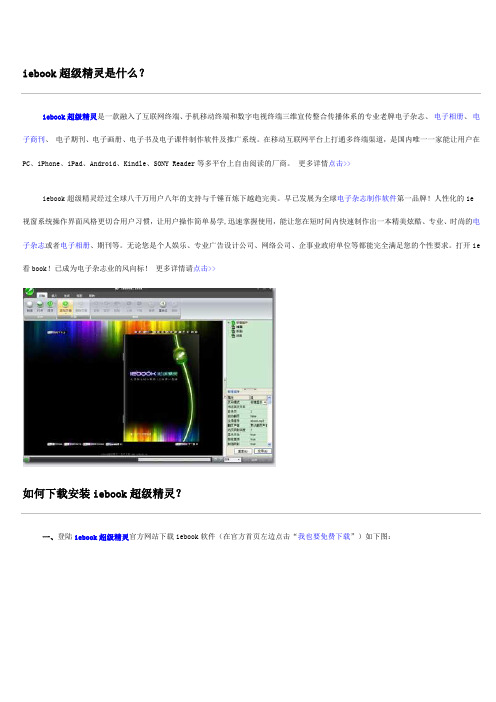
iebook超级精灵是什么?iebook超级精灵是一款融入了互联网终端、手机移动终端和数字电视终端三维宣传整合传播体系的专业老牌电子杂志、电子相册、电子商刊、电子期刊、电子画册、电子书及电子课件制作软件及推广系统。
在移动互联网平台上打通多终端渠道,是国内唯一一家能让用户在PC、iPhone、iPad、Android、Kindle、SONY Reader等多平台上自由阅读的厂商。
更多详情点击>>iebook超级精灵经过全球八千万用户八年的支持与千锤百炼下越趋完美。
早已发展为全球电子杂志制作软件第一品牌!人性化的ie 视窗系统操作界面风格更切合用户习惯,让用户操作简单易学,迅速掌握使用,能让您在短时间内快速制作出一本精美炫酷、专业、时尚的电子杂志或者电子相册、期刊等。
无论您是个人娱乐、专业广告设计公司、网络公司、企事业政府单位等都能完全满足您的个性要求。
打开ie 看book!已成为电子杂志业的风向标!更多详情请点击>>如何下载安装iebook超级精灵?一、登陆iebook超级精灵官方网站下载iebook软件(在官方首页左边点击“我也要免费下载”)如下图:或在百度一下“iebook”点击官方下载,下载电子杂志制作软件iebook超级精灵。
如下图:二、双击下载好的iebook软件程序,点击下一步进行安装软件选择好路径,直到完成。
如下图(点击查看:iebook超级精灵软件安装图文教程点击查看:iebook超级精灵视频教程如何安装iebook超级精灵)三、点击“完成”即可打开iebook超级精灵。
或者双击桌面上的iebook图标,即可进入软件。
软件进入时有一段炫酷的动画,待完全打开后如下图:(点击查看:如何启动iebook超级精灵图文教程点击查看:iebook超级精灵视频教程如何启动iebook超级精灵)用iebook超级精灵如何制作电子杂志、电子期刊、电子相册、电子画册、电子书?一、进入iebook超级精灵电子杂志软件界面后,iebook提供了多种组件风格供大家选择,如果都不如意,大家还选择可以“自定义尺寸”如下图:(点击查看:iebook超级精灵软件自定义尺寸图文教程点击查看:iebook超级精灵视频教程如何自定义尺寸)以下以选择“标准组件”为例。
分享iebook页面背景与图文教程遮罩教程及使用注意事项
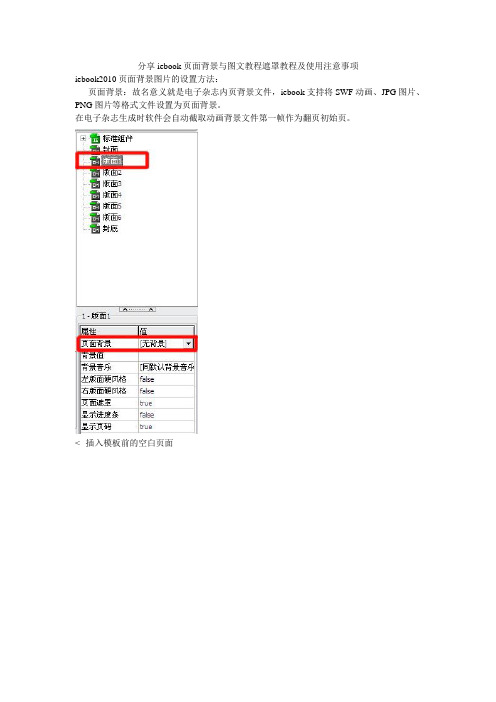
分享iebook页面背景与图文教程遮罩教程及使用注意事项iebook2010页面背景图片的设置方法:页面背景:故名意义就是电子杂志内页背景文件,iebook支持将SWF动画、JPG图片、PNG图片等格式文件设置为页面背景。
在电子杂志生成时软件会自动截取动画背景文件第一帧作为翻页初始页。
<--插入模板前的空白页面<--插入模板后的页面为了使更换页面背景后效果更清晰明了,首先我们在“页面1”导入一个图文模版;A.选中“页面元素”内“页面1”,激活“插入”菜单;B.在“插入”菜单-->“图文”模板中选择“精美图片集合(16张)”模板,插入到“页面1”。
•无背景(页面默认无背景)默认“页面背景”为“无背景”,导入模板后以纯白色底显示,效果如上图;•使用背景文件_SWF文件(自定义导入*.SWF \ *.jpg \ *.png 文件作为页面背景)将SWF文件设置为页面背景在页面背景选项框中选择“使用背景文件”单击“...”弹出选择自定义文件对话框选择SWF动画文件来作为页面背景;单击“打开”选项;操作完成,动感的背景配上炫丽的图文模板。
让您的电子杂志炫酷无比。
•使用背景文件*.JPG/PNG图片文件(自定义导入*.SWF \ *.jpg \ *.png 文件作为页面背景) 将JPG或PNG图片文件设置为页面背景在页面背景选项框中选择“使用背景文件”单击“...”弹出选择自定义文件对话框选择JPG或PNG格式的图片文件作为页面背景;点“打开”;设置完成之后的效果如上图。
设置iebook电子杂志页面遮罩的iebook图文教程让你做出的iebook与众不同,下面请看教程:iebook电子杂志超级精灵页面遮罩2010版--> 电子杂志页面遮罩打开iebook2010后,新建几个版面,然后选中要进行“页面遮罩”设置的页面。
通常我们在制作电子杂志时需要在页面上有些创意,需要更加与众不同,而软件默认的页面遮罩将超出内页尺寸的内容全部遮罩了。
iebook动态目录制作

下面为大家讲解一下,如何制作iebook的目录,网上和论坛有也制作目录的文章,但都是静态的,我们今天要讲解的是动态目录,也就是当页码转变时,相应的跳转的也改变。
如将页码修改为4,跳转到第4页,修改为6,跳转到第6页。
在看下面的文章时,你应该有一定的flash动画基础(包括Actionscript的基础)。
否则,可能看不懂此文,如果是这样,还是用iebook自带的目录或官方发布目录吧。
当然这并没有要求你是一个Flash高手。
第一步,新建一个flash文件,设置舞台大小为相应规格,如950*650、750*550等,这里设置为750*550,将整个场景搭建好。
如图1。
(这里由于我拉伸了文本框,所有字体有些变形,但输出是正常的。
)。
第二步,编辑目录。
如图2,为了便于说明,将“目录”划分为三部份,蓝色框中为图片部份,黑色框为目录项部份,红色部份为页码部份。
将第一,第二部份,全部转化为元件—按钮。
为页码部份别“实列化”取名。
“实例化”在属性窗口中。
(注意不要转化为元件)。
从上至下分别取名page1,page2,page3,page4。
选中图片部份,按F9调出Actionscript,在Actionscript窗口输入on (release){_level0.Zine1.gotopage(page1.text); }// 我们可看到圆括号中的参数是page1.text,page1是我们刚才“实列化”的取名。
当page1中的数字变化时,跳转到页也会变化。
然后用相同的方法把“中心动态”、“DEPARTMENT NEWS”也附上代码on (release){_level0.Zine1.gotopage(page1.text); }//。
剩下的图片部份和目录项部份,分别与相应面码部份一一对应,即on (release){_level0.Zine1.gotopage(page1.text); }//、on (release){_level0.Zine1.gotopage(page1.text); }//on (release){_level0.Zine1.gotopage(page1.text); }//。
iebook详细教程
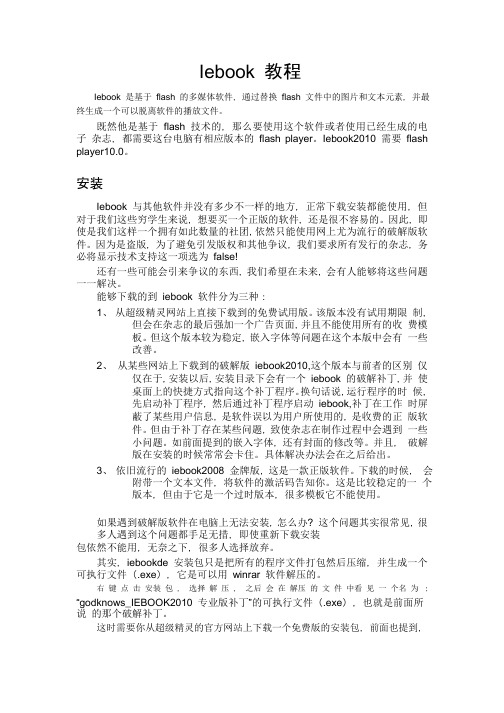
Iebook 教程Iebook 是基于flash 的多媒体软件,通过替换flash 文件中的图片和文本元素,并最终生成一个可以脱离软件的播放文件。
既然他是基于flash技术的,那么要使用这个软件或者使用已经生成的电子杂志,都需要这台电脑有相应版本的flash player。
Iebook2010需要flash player10.0。
安装Iebook 与其他软件并没有多少不一样的地方,正常下载安装都能使用,但对于我们这些穷学生来说,想要买一个正版的软件,还是很不容易的。
因此,即使是我们这样一个拥有如此数量的社团,依然只能使用网上尤为流行的破解版软件。
因为是盗版,为了避免引发版权和其他争议,我们要求所有发行的杂志,务必将显示技术支持这一项选为false!还有一些可能会引来争议的东西,我们希望在未来,会有人能够将这些问题一一解决。
能够下载的到iebook软件分为三种:1、从超级精灵网站上直接下载到的免费试用版。
该版本没有试用期限制,但会在杂志的最后强加一个广告页面,并且不能使用所有的收费模板。
但这个版本较为稳定,嵌入字体等问题在这个本版中会有一些改善。
2、从某些网站上下载到的破解版iebook2010,这个版本与前者的区别仅仅在于,安装以后,安装目录下会有一个iebook的破解补丁,并使桌面上的快捷方式指向这个补丁程序。
换句话说,运行程序的时候,先启动补丁程序,然后通过补丁程序启动iebook,补丁在工作时屏蔽了某些用户信息,是软件误以为用户所使用的,是收费的正版软件。
但由于补丁存在某些问题,致使杂志在制作过程中会遇到一些小问题。
如前面提到的嵌入字体,还有封面的修改等。
并且,破解版在安装的时候常常会卡住。
具体解决办法会在之后给出。
3、依旧流行的iebook2008 金牌版,这是一款正版软件。
下载的时候,会附带一个文本文件,将软件的激活码告知你。
这是比较稳定的一个版本,但由于它是一个过时版本,很多模板它不能使用。
Word目录跳转方法
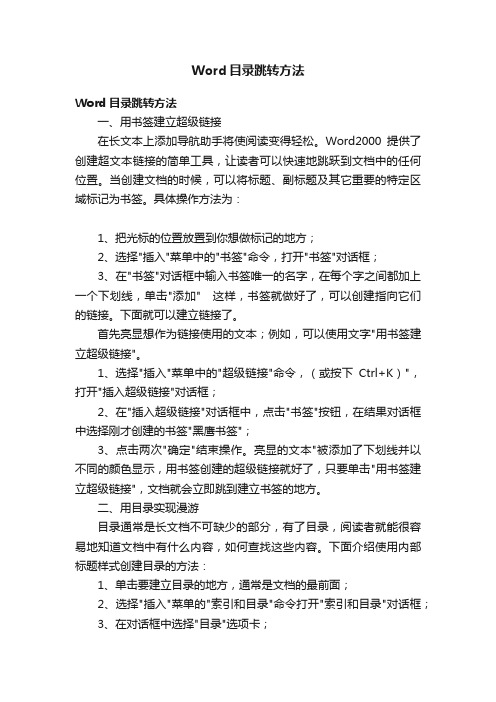
Word目录跳转方法Word目录跳转方法一、用书签建立超级链接在长文本上添加导航助手将使阅读变得轻松。
Word2000提供了创建超文本链接的简单工具,让读者可以快速地跳跃到文档中的任何位置。
当创建文档的时候,可以将标题、副标题及其它重要的特定区域标记为书签。
具体操作方法为:1、把光标的位置放置到你想做标记的地方;2、选择"插入"菜单中的"书签"命令,打开"书签"对话框;3、在"书签"对话框中输入书签唯一的名字,在每个字之间都加上一个下划线,单击"添加" 这样,书签就做好了,可以创建指向它们的链接。
下面就可以建立链接了。
首先亮显想作为链接使用的文本;例如,可以使用文字"用书签建立超级链接"。
1、选择"插入"菜单中的"超级链接"命令,(或按下Ctrl+K)",打开"插入超级链接"对话框;2、在"插入超级链接"对话框中,点击"书签"按钮,在结果对话框中选择刚才创建的书签"黑鹰书签";3、点击两次"确定"结束操作。
亮显的文本"被添加了下划线并以不同的颜色显示,用书签创建的超级链接就好了,只要单击"用书签建立超级链接",文档就会立即跳到建立书签的地方。
二、用目录实现漫游目录通常是长文档不可缺少的部分,有了目录,阅读者就能很容易地知道文档中有什么内容,如何查找这些内容。
下面介绍使用内部标题样式创建目录的方法:1、单击要建立目录的地方,通常是文档的最前面;2、选择"插入"菜单的"索引和目录"命令打开"索引和目录"对话框;3、在对话框中选择"目录"选项卡;4、选中"显示页码"和"页码右对齐"复选框,5、在"格式"框中选择一种目录格式,在"显示级别"框中键入或者选择一种显示级别。
iebook软件操作说明
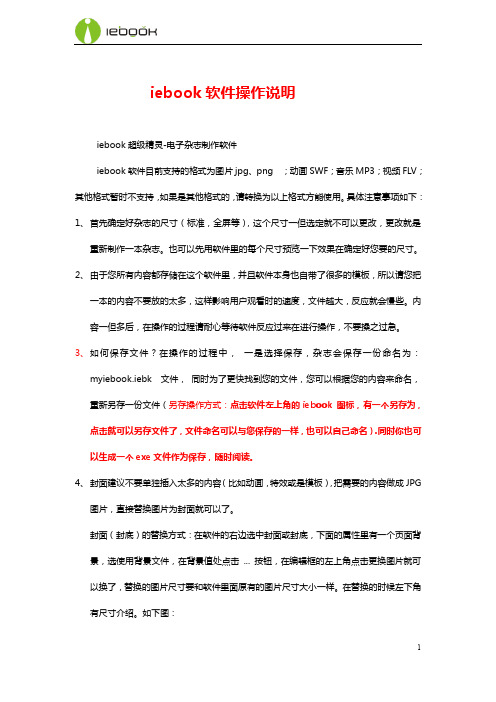
iebook软件操作说明iebook超级精灵-电子杂志制作软件iebook软件目前支持的格式为图片jpg、png ;动画SWF;音乐MP3;视频FLV;其他格式暂时不支持,如果是其他格式的,请转换为以上格式方能使用。
具体注意事项如下:1、首先确定好杂志的尺寸(标准,全屏等),这个尺寸一但选定就不可以更改,更改就是重新制作一本杂志。
也可以先用软件里的每个尺寸预览一下效果在确定好您要的尺寸。
2、由于您所有内容都存储在这个软件里,并且软件本身也自带了很多的模板,所以请您把一本的内容不要放的太多,这样影响用户观看时的速度,文件越大,反应就会慢些。
内容一但多后,在操作的过程请耐心等待软件反应过来在进行操作,不要操之过急。
3、如何保存文件?在操作的过程中,一是选择保存,杂志会保存一份命名为:myiebook.iebk 文件,同时为了更快找到您的文件,您可以根据您的内容来命名,重新另存一份文件(另存操作方式:点击软件左上角的iebook 图标,有一个另存为,点击就可以另存文件了,文件命名可以与您保存的一样,也可以自己命名).同时你也可以生成一个exe文件作为保存,随时阅读。
4、封面建议不要单独插入太多的内容(比如动画,特效或是模板),把需要的内容做成JPG图片,直接替换图片为封面就可以了。
封面(封底)的替换方式:在软件的右边选中封面或封底,下面的属性里有一个页面背景,选使用背景文件,在背景值处点击 ... 按钮,在编辑框的左上角点击更换图片就可以换了,替换的图片尺寸要和软件里面原有的图片尺寸大小一样。
在替换的时候左下角有尺寸介绍。
如下图:5、更换页面内容:A、暂时不要用软件里面的视频模板,如果需要插入视频,在软件右边选中版面,直接在插入菜单下面的FLV视频那里插入视频就可以。
视频大小控制在10M之内。
iebook超级精灵是专业制作电子书的软件,不是制作视频的软件,并且为了您的用户阅读顺畅,请尽量少放视频。
B、替换的图片和模板里面原的图片尺寸大小一样,在替换的时候左下角有尺寸介绍。
- 1、下载文档前请自行甄别文档内容的完整性,平台不提供额外的编辑、内容补充、找答案等附加服务。
- 2、"仅部分预览"的文档,不可在线预览部分如存在完整性等问题,可反馈申请退款(可完整预览的文档不适用该条件!)。
- 3、如文档侵犯您的权益,请联系客服反馈,我们会尽快为您处理(人工客服工作时间:9:00-18:30)。
设置iebook目录跳转方法及iebook图文教程组合模板方法
下面为大家讲解一下,如何制作iebook的目录,网上和论坛有也制作目录的文章,但都是静态的,我们今天要讲解的是动态目录,也就是当页码转变时,相应的跳转的也改变。
如将页码修改为4,跳转到第4页,修改为6,跳转到第6页。
第二步,编辑目录
电子杂志“目录模板”标题前面的数字表示单击该标题时跳转的电子杂志页面数值;
双击更改标题前的数字即可跳转到相对应的电子杂志页面(建议输入偶数页码如:4、04、004)。
iebook图文教程之用组合模板、图文、文字编辑iebook页面
首先在“插入”-->模板类单击电子杂志“组合模板”按钮,弹出己经安装的电子杂志“组合模板”例表,单击“组合模板”模板预览图即可将模板导入到新建版面(页面)。
我们可以对导入的电子杂志“组合模板”进行拖动、移动、复制、放大、缩小、旋转等等操作。
iebook超级精灵首创的“电子杂志组合式模板”编辑模式,用户可以根据需求任意更改版式,打造完美创意效果。
如图:
如果要更改模板中的文字或者图片,请在右上角里的属性框中右键选择元素——编辑,进入图文编辑界面编辑就可以了。
